1Pavyzdys yra programa, sukurta padėti jums saugoti savo internetines sąskaitas. Pirmas žingsnis užtikrinant paskyrą yra stiprus slaptažodis. Antrasis yra prisiminti šį slaptažodį.
Tai lengva sugalvoti vieną slaptažodį, kuris, mūsų manymu, yra stiprus ir kad mes galime prisiminti, tada jį naudoti visoje interneto svetainėje ir paslaugose. Bet tai nėra tikrai saugu, taip pat nėra protingas. Jei viena sąskaita patenka, jie visi patenka.

Kitas žingsnis užtikrinant internetines paskyras yra dviejų etapų autentifikavimas. Šiam papildomam saugumo lygiui pirmiausia reikia įvesti teisingą prisijungimo informaciją, o po to - šešių skaitmenų kodą, kuris siunčiamas tekstiniu pranešimu į jūsų telefoną arba pasiekiamas per programą, pvz., „Authy“ arba „Google“ autentifikavimo priemonę.
1Password visada buvo patogus prisiminti jūsų sudėtingus slaptažodžius, bet šiek tiek nepatogumų, nes turėjote įdiegti kitą programą arba pasikliauti tekstiniais pranešimais (kurie reikalauja, kad norėtumėte prisijungti prie paskyros). vienkartinius slaptažodžius.
Tiems, kurie prenumeruoja „1Password“ paslaugą, arba tiems, kurie sumokėjo už prieigą prie „1Password“ „Pro“ funkcijų „iOS“ ar „Android“, turite galimybę naudotis papildomomis funkcijomis, pavyzdžiui, galimybe pridėti vienkartinį slaptažodį.
Tačiau norėdami jį naudoti, turite prisijungti prie paskyrų, kurioms įgalintas dviejų pakopų autentifikavimas, ir pakeiskite būdą, kuriuo naudojate trumpuosius kodus. Nežinote, kur eiti? Perskaitykite šį įrašą, kuris jus peržiūri daugumos pagrindinių paslaugų dviejų pakopų nustatymo proceso.
Arba mes turime tvirtą vadovą, kaip perjungti „Google“ autentifikatorių iš vieno telefono į kitą, ir ar nežinote? Tas pats pasakytina ir apie sąrankos keitimą į kitą programą. Prieš pradėdami persijungti į „1Password“, reikės turėti naršyklės langą, kuris būtų ištrauktas į kompiuterį ir būti įjungtas į atitinkamą kiekvienos paslaugos nustatymų puslapį.

Kalbant apie jūsų telefono procesą, paleiskite „1Password“ ir suraskite norimą nustatyti paskyrą. Pasirinkite jį, po to paspauskite viršutiniame dešiniajame kampe esantį mygtuką Redaguoti .
Slinkite žemyn, kol surasite naują skyrių, pavadintą „ Pridėti naują vieną slaptažodį“ ir bakstelėkite jį. Tada bakstelėkite QR kodo piktogramą, kad nuskaitytumėte jūsų kompiuteryje rodomą QR kodą ir paspauskite Done .
Atlikite kitus naršyklės lango nurodymus, kad užbaigtumėte diegimo procesą. Pirmyn, kai prisijungiate prie paslaugos ir jums reikia trumpojo kodo, jį galite rasti, peržiūrėdami tinkamą „1Password“ paskyrą, o ne norėdami paleisti dar vieną programą. Arba, jei savo kompiuteryje naudojate „1Password“, jis automatiškai nukopijuos vienkartinį slaptažodį, kai jis įves jūsų kredencialus.
Atnaujinimas, 2017 m. Gruodžio 14 d .: Šis pranešimas iš pradžių buvo paskelbtas 2015 m. Kovo 5 d.




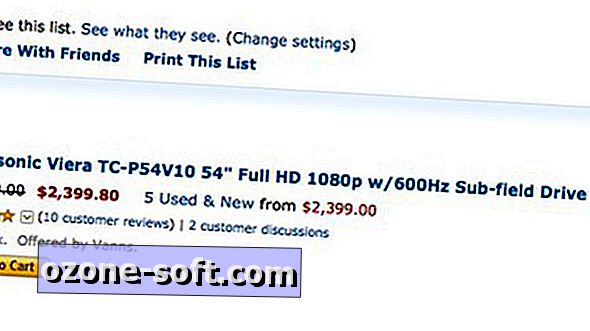








Palikite Komentarą